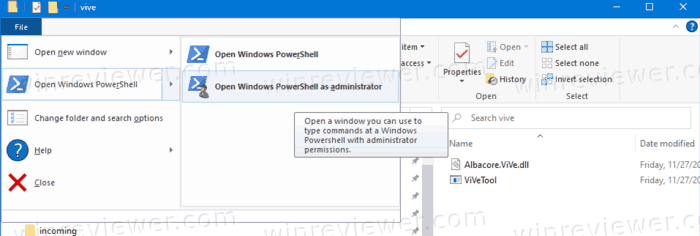Многие пользователи Windows 10 с двумя последними версиями системы могли заметить, что внешний вид приложения «Параметры» изменился: теперь вверху отображается панель с информацией об имени пользователя, адресе почты (для учетной записи Майкрософт), статусе отдельных сервисов Windows 10. И не всем такое нововведение пришлось по душе.
В этой инструкции о том, как убрать эту панель (баннер, ленту) вверху приложения Параметры Windows 10, причем метод подойдёт и для последней версии системы 20H2.
- Как удалить панель в заголовке окна «Параметры» Windows 10 20H2
- Способ для ранних версий Windows 10 (может не работать).
- Видео инструкция
Отключение панели в заголовке окна Параметров Windows 10 20H2 с помощью ViVeTool

Прежде чем приступить: если вы пробовали использовать утилиту mach2 для отключения этой функции, предварительно отмените сделанные ею изменения (mach2 enable 18299130 или с помощью точек восстановления). Также рекомендую создать точку восстановления системы на случай, если что-то пойдет не так. Дальнейшие шаги:
- Нажмите клавиши Win+R, введите taskschd.msc и перейдите в раздел библиотеки планировщика заданий Microsoft\Windows\Flighting\FeatureConfig. В этом разделе нажмите по заданию ReconcileFeatures правой кнопкой мыши и отключите его. Это не позволит Windows 10 автоматически отменить выполняемые нами на следующих шагах действия.
- Скачайте утилиту ViVeTool с сайта https://github.com/thebookisclosed/ViVe (загрузка находится справа в разделе Releases), распакуйте загруженный файл.
- В проводнике зайдите в папку с распакованной утилитой ViVeTool, выберите в меню Файл — Запустить Windows PowerShell — Запустить Windows PowerShell от имени администратора.
- Введите команду
.\vivetool.exe delconfig 18299130 1
и нажмите Enter.
После этого закройте окно PowerShell, перезапустите приложение Параметры.
Проверьте, исчезла ли лента с информацией о пользователе и сервисах Майкрософт вверху окна.

Далее рекомендую выполнить перезагрузку компьютера или ноутбука и посмотреть, не возвращается ли эта «функция» Windows 10 после перезагрузки: по некоторым сведениям, это может происходить (в моем тесте проблем не замечено). Среди советов, чтобы решить такую проблему (их работоспособность мне неизвестна, перед применением рекомендую создание точки восстановления):
- Отключение задания \Microsoft\Windows\Flighting\OneSettings\RefreshCache в планировщике заданий.
- Удаление всех параметров из раздела реестра HKLM:SYSTEM\CurrentControlSet\Control\FeatureManagement\
- Повторное изменение параметров с помощью ViVeTool
Если в дальнейшем вы снова захотите включить ленту вверху окна «Параметры», вы можете либо включить её в ViveTool с помощью команды
.\vivetool.exe addconfig 18299130 2
либо включить задание ReconcileFeatures в планировщике заданий, перезагрузить компьютер и через некоторое время Windows 10 сама должна будет восстановить прежний вид приложения «Параметры».
Удаление баннера вверху «Параметры» в ранних версиях Windows 10 в Mach2
Большинство отзывов сообщают, что этот метод более не работает, однако привожу его на всякий случай. Логика та же самая:
- Загружаем утилиту Mach2 с сайта https://github.com/riverar/mach2/releases и запускаем PowerShell как это было описано на 3-м шаге в предыдущем способе.
- Используем команду
mach2 disable 18299130
для отключения панели вверху Параметров.
- Или команду
mach2 enable 18299130
для повторного её включения.
Видео инструкция
Буду благодарен, если в комментариях вы сможете написать, сработало ли у вас и как долго продержалась отключенной панель вверху параметров — сам протестировал пока лишь в течение нескольких часов и не исключаю, что следующие обновления или «Автоматическое обслуживание» могут снова её включить.
В предыдущей сборке Insider Microsoft решила протестировать реакцию пользователей на панель инструментов в верхней панели приложения «Настройки». Похоже, это не вызвало особых протестов со стороны инсайдеров, поэтому разработчики решили добавить его в приложение настроек для октябрьского обновления Windows 10 20H2… Мы считаем, что у многих пользователей, тех, кто не участвовал во внутренних тестах и ничего не знал об этом нововведении, отображение панели вызовет недоумение и желание отключить ее.

В Windows 10 20H2 нет соответствующей опции, но есть ViVeTool, который поможет скрыть панель.
вы можете скачать эту утилиту с github.com/thebookisclosed/ViVe/releases, но вы должны остановить задачу в Планировщике перед ее использованием.
Открываем последний с помощью команды taskschd.msc и перейдите в Microsoft -> Windows -> Flighting -> FeatureConfig в библиотеке планирования.

Там вы найдете действие ReconcileFeatures, щелкните его правой кнопкой мыши и выберите опцию «Стоп» в меню».
Разархивируйте архив с утилитой в удобное место, запустите командную строку от имени администратора, перейдите в папку с исполняемым файлом утилиты и выполните команду vivetool.exe delconfig 18299130 1.

Вы можете использовать и PowerShell, просто используйте в нем полный путь к файлу утилиты vivetool.exe, или, если вы перешли в папку, в которой он находится, поставьте перед командой точку и косую черту, например ./vivetool.exe delconfig 18299130 1.. если вы получите уведомление «Функциональная конфигурация настроена правильно», значит, все в порядке.

Когда вы перезапускаете приложение «Настройки», вы больше не видите панель управления.
Если вы хотите увидеть его снова, активируйте задачу ReconcileFeatures и запустите ее, щелкнув опцию «Выполнить» в правом столбце Планировщика.
Источник изображения: www.white-windows.ru
Содержание
- Как убрать панель вверху приложения Параметры Windows 10
- Отключение панели в заголовке окна Параметров Windows 10 20H2 с помощью ViVeTool
- Удаление баннера вверху «Параметры» в ранних версиях Windows 10 в Mach2
- Видео инструкция
- Windows убрать поля у окон
Как убрать панель вверху приложения Параметры Windows 10
Многие пользователи Windows 10 с двумя последними версиями системы могли заметить, что внешний вид приложения «Параметры» изменился: теперь вверху отображается панель с информацией об имени пользователя, адресе почты (для учетной записи Майкрософт), статусе отдельных сервисов Windows 10. И не всем такое нововведение пришлось по душе.
В этой инструкции о том, как убрать эту панель (баннер, ленту) вверху приложения Параметры Windows 10, причем метод подойдёт и для последней версии системы 20H2.
Отключение панели в заголовке окна Параметров Windows 10 20H2 с помощью ViVeTool

Прежде чем приступить: если вы пробовали использовать утилиту mach2 для отключения этой функции, предварительно отмените сделанные ею изменения (mach2 enable 18299130 или с помощью точек восстановления). Также рекомендую создать точку восстановления системы на случай, если что-то пойдет не так. Дальнейшие шаги:
- Нажмите клавиши Win+R, введите taskschd.msc и перейдите в раздел библиотеки планировщика заданий Microsoft\Windows\Flighting\FeatureConfig. В этом разделе нажмите по заданию ReconcileFeatures правой кнопкой мыши и отключите его. Это не позволит Windows 10 автоматически отменить выполняемые нами на следующих шагах действия.
- Скачайте утилиту ViVeTool с сайта https://github.com/thebookisclosed/ViVe (загрузка находится справа в разделе Releases), распакуйте загруженный файл.
- В проводнике зайдите в папку с распакованной утилитой ViVeTool, выберите в меню Файл — Запустить Windows PowerShell — Запустить Windows PowerShell от имени администратора.
- Введите командуи нажмите Enter.
После этого закройте окно PowerShell, перезапустите приложение Параметры.
Проверьте, исчезла ли лента с информацией о пользователе и сервисах Майкрософт вверху окна.

Далее рекомендую выполнить перезагрузку компьютера или ноутбука и посмотреть, не возвращается ли эта «функция» Windows 10 после перезагрузки: по некоторым сведениям, это может происходить (в моем тесте проблем не замечено). Среди советов, чтобы решить такую проблему (их работоспособность мне неизвестна, перед применением рекомендую создание точки восстановления):
- Отключение задания \Microsoft\Windows\Flighting\OneSettings\RefreshCache в планировщике заданий.
- Удаление всех параметров из раздела реестра HKLM:SYSTEM\CurrentControlSet\Control\FeatureManagement\
- Повторное изменение параметров с помощью ViVeTool
Если в дальнейшем вы снова захотите включить ленту вверху окна «Параметры», вы можете либо включить её в ViveTool с помощью команды
либо включить задание ReconcileFeatures в планировщике заданий, перезагрузить компьютер и через некоторое время Windows 10 сама должна будет восстановить прежний вид приложения «Параметры».
Большинство отзывов сообщают, что этот метод более не работает, однако привожу его на всякий случай. Логика та же самая:
- Загружаем утилиту Mach2 с сайта https://github.com/riverar/mach2/releases и запускаем PowerShell как это было описано на 3-м шаге в предыдущем способе.
- Используем командудля отключения панели вверху Параметров.
- Или командудля повторного её включения.
Видео инструкция
Буду благодарен, если в комментариях вы сможете написать, сработало ли у вас и как долго продержалась отключенной панель вверху параметров — сам протестировал пока лишь в течение нескольких часов и не исключаю, что следующие обновления или «Автоматическое обслуживание» могут снова её включить.
А вдруг и это будет интересно:
Почему бы не подписаться?
Рассылка новых, иногда интересных и полезных, материалов сайта remontka.pro. Никакой рекламы и бесплатная компьютерная помощь подписчикам от автора. Другие способы подписки (ВК, Одноклассники, Телеграм, Facebook, Twitter, Youtube, Яндекс.Дзен)
24.10.2020 в 19:49
Интересно конечно, но первый раз такое вижу…..
25.10.2020 в 11:59
Добрый день, Дмитрий! У меня версия 20Н2 встала поверх 2004, которая (в свою очередь) встала поверх 1909. Не отображается панель с информацией об имени пользователя, адресе почты (для учетной записи Майкрософт) и т.п. Не скажу, чтобы это мне помешало, просто наталкивает на мысль: «А та ли у меня Windows?» Проблема с меню пуск на пол экрана пропала сама собой…
26.10.2020 в 16:54
Здравствуйте.
Узнать, та или нет, легко: Win+R — winver
А вообще судя по отзывам в других местах, она не у всех появилась, видимо, как-то выборочно тестируют, не знаю по какому принципу.
25.10.2020 в 13:39
Аналогично. Последняя версия ОС от октября. Верхняя панель в параметрах отсутствует изначально.
25.10.2020 в 15:53
Решал эту проблему проще. Когда программе для удалённого доступа требовалось добавить права админа на изменение настроек. Свойства ярлыка и добавить своего пользователя и дать ему права админа. Дать ему все права. После этого панель вверху пропала.
31.10.2020 в 08:14
А у меня такого и не было и нету Windows 10, версия 20H2
03.11.2020 в 20:32
Было такое, появлялась сия панелька на Windows 10 Pro x64 20H1 в пошлом месяце после последних обновлений. Появлялась и еще как на первой картинке восклицательным знаком на желтом светила по поводу отключенного OneDrive. По-поводу OneDrive ее послали подальше, похоже она обиделась и пропала. Больше никаких противодействий к этой панельке не применялось. В планировщике заданий проверил, по этому поводу все на месте, не отключено и выполняется регулярно и исправно. В 15:40 заглянул в ЦО, а там есть готовность к 20H2. Запустил, через три минуты все стало 20H2 и 19042.572. А панельки опять нет.
03.11.2020 в 22:10
Кстати, вчера одному школьнику ставил 10-ку 20H2 вчистую с официального дистрибутива на десктоп. Там в параметрах панелька была сразу. Ну поставил и ушел, парнишка в 14 лет похоже сообразительный, остальное сказал сам сделает, а драйвера 10-ка сама скачала и поставила все. Панелька может тоже сама пропадет. На прошлой неделе в одной конторе тоже самое на десктоп ставил 20H2. Там тоже панелька сразу была и висела после установки и всего стандартного комплекта. Буду там на следующей неделе проверю висит ли еще панелька.
05.11.2020 в 22:20
О, блин! Запускаем виртуальную машину Hyper-V с Windows 10 Pro x86 20H1 под локальной учеткой, а там панелька есть. Виртуальная машина имет полную лицензию цифровой активацией. Там же есть уведомление об обновлении до 20H2. Запускаем, обновляем, перезагружаемся. И? Панелька на месте. Вот такие пирожки, каждый их должен съесть или отрыгнуть. Главное не поперхнуться.
Windows убрать поля у окон
Gold Member Редактировать | Профиль | Сообщение | Цитировать | Сообщить модератору Долгое время пытаюсь каким-то образом реализовать пару «хотелок» в Windows, которые являются буквально моими последними «хотелками», которые я ещё не смог прикрутить для себя за многие годы в Windows.
Похоже хотелки неразрешимые, но может я не прав?
Итак, о чем речь.
Предположим вы работает за огромным монитором или панелью с высоким разрешением в Windows. Все элементы окон, высота таксбара Windows и т.д. вас скорее всего не будут напрягать, так как площадь экрана огромная, и эти элементы практически никак «не заслоняют» полезное пространство открытых окон программ.
А вот теперь представьте себе, что вы работаете за нетбуком с небольшим экранчиком с низким разрешением?
Вот теперь вы мгновенно поймете, как жизненно важно «убрать» любые лишние элементы окон (а именно заголовок окна!) и как вас раздражает неоправданно большая высота панели задач, которую хочется превратить в тонкую полоску, но «дискретный», а не плавный режим её уменьшения в Windows не даст это сделать «ниже низшего предела».
Любой опытный пользователь в Windows меня поймет. Штатно «подавить»» заголовок любого окна работающей программы невозможно, а «утончить» панель задач» меньше минимального уровня Windows также не дает.
Однако, кое-какое средство для тех, кто страстно мечтает в программах избавится от заголовков окон у меня давно есть. Суррогатное, не очень удобное, но есть.
Как делаю я в случае, например, с браузером Opera или Тоталом, если мне надо скрыть заголовок окна, но не потерять при этом таскбар?
Мой алгоритм действий:
1) переключаю окно в оконный, а не развернутый режим.
2) мышкой за углы это окно я растягиваю максимально во все стороны, чтобы оно «заполнило» экран, как если бы было запущено в развернутом виде.
3) посредством заранее запущенной отличной утилитки MoveInactiveWin, путем зажатия клавиши Alt и движениями мышкой перемещаю «растянутое» окно таким образом, чтобы окно спусктилось по вертикали вниз на сантиметров 5, как бы частично «уползая» за нижнюю кромку экрана.
4) встав на «отъехавшую» от верхней кромки экрана верхнюю границу окна (ведь ранее я все окно спустил вниз), при зажатой левой кнопке мыши я «дотягиваю» эту границу окна до верхней кромки экрана.
В итоге у меня временно получается размер окна такой, что по вертикали в оконном режиме оно как бы на сантиметра полтора БОЛЬШЕ чем размер экрана.
Дело за малым!
При зажатом альте становлюсь на любое место окна курсором мыши и ТЯНУ окно вверху по экрану таким образом, что заголовок УХОДИТ под верхнюю кромку экрана, а нижняя граница окна ВЫРАВНИВАЕТСЯ по отношению в таскбару Windows.
Возникает некий эффект предмета погружаемого в темную жидкость. часть предмета видна, а то что погружено в темную жидкость — нет.
Фактически я не «подавляю» заголовок окна, а УБИРАЮ его за верхнюю кромку экрана.
Вот в таком режиме, я получаю именно то что хочу и могу сколь угодно раз минимизировать такое окно и поднимать его снова — таскбар никуда не исчезнет!
Увы, этот вожделенный режим сохраняется только на период работы окна программы, модифицированного по размеру вышеописанным способом. Как только я закрою окно, а потом открою его снова, все вышеописанные процедуры придется повторить снова, так как Windows не запоминает размеры модифицированных окон и сбрасывает их в начальные при последующем запуске.
В случае с браузером, который обычно запущен всегда в одном экземпляре и никогда мной не выгружается за весь сеанс работы Windows всё оправданно, а вот с тоталом, который часто запускается и в нескольких экземплярах в разное время — все довольно напряжно.
Между тем, даже суррогатных средств для «борьбы» с толщиной панели задач у меня увы нет (
Предложите способы, я буду рад.
P.S. На всякий пожарный добавлю, что:
1) В винде ЛЮБОЕ окно работающей программы с программно подавленным заголовком, распахнутое на весь экран считается запрашивающим фокус на фуллскрин и поэтому винда немедленно убриает с экрана таскбар, что в моем случае абсолютно неприемлимо. То есть советовать мне программы для подавления заголовка не надо — это не прокатит.
2) Я прекрасно знаю о модифицированных темах Windows, об армии многочисленных лончеров, заменителй таскбара, дурацких тинейджержских астонах, виндблиндсах и т.п подменителей шелла, которые визуально могут немного изменить размеры элементов окон, панелей и т.д., но реально поменять ничего не дадут.
Это не то!
Мне эти глупости не нужны, мне нужно штатное изменение толщины родной панели задач Windows.
———-
Когда-то я вёл авторскую музыкальную передачу на радио. Можно послушать!
Всего записей: 6551 | Зарегистр. 04-10-2004 |
Отправлено:
10:26 01-07-2011 | Исправлено: cracklover, 10:28 01-07-2011
| Nikoderiko
Advanced Member |
Редактировать | Профиль | Сообщение | Цитировать | Сообщить модератору Размеры таскбара и заголовка зашиты в файл темы (*.msstyles) Выбор подходящей вам темы как раз и является штатным средством Windows. Вместо того, чтобы изменить данные элементы штатным образом, (исправив/заменив тему) Кстати, непонятно, о какой операционной системе идет речь — Windows 3.11 или Windows95 ? |
| Всего записей: 808 | Зарегистр. 17-07-2002 | Отправлено: 15:06 01-07-2011 |
| cracklover
Gold Member |
Редактировать | Профиль | Сообщение | Цитировать | Сообщить модератору Nikoderiko, мда. как бы я до тошнотворности подробно все выше не объяснял, по моему вы так ничего и не поняли! это же очевидно, что размеры зашиты в темах, да только размеры эти дискретные (!), и плавно менять размер, как например у окон вообще не получится! попробуйте тянуть панель задач вверх-вниз и увидите, что размер меняется с шагом не менее 1 см (плюс-минус, так как зависит от разрешения экрана и выбранного режима масштабирования шрифтов , ну и минимального размера иконок в системе). менять плавно не при каких условиях не получится. при этом, если я залезу в мсстайлы редактором ресурсов, я и тогда не смогу уйти от дискретности, а также уменьшить высоту панели задачи меньше, чем физически размер иконок на ней расположенных. а если ещё учесть, что я ВООБЩЕ не использую тему, а всю жизнь предпочитаю аскетичный и настраивающий на серьезную работу, а не занятия лабудой классик шелл, то темы отпадают вообще, как решение вопроса. и, кстати, как ответ на вопрос об оси, все вышеописанное относится к любой Windows от 3.11 до 8-ки. ———- |
| Всего записей: 6551 | Зарегистр. 04-10-2004 | Отправлено: 15:27 01-07-2011 | Исправлено: cracklover, 15:29 01-07-2011 |
| weertt
Junior Member |
Редактировать | Профиль | Сообщение | Цитировать | Сообщить модератору Цитата: Высота заголовка есть функция размера шрифта заголовка. Цитата: большая высота панели задач Сделайте скрытую панель. |
| Всего записей: 53 | Зарегистр. 02-01-2008 | Отправлено: 21:41 02-07-2011 |
| cracklover
Gold Member |
Редактировать | Профиль | Сообщение | Цитировать | Сообщить модератору weertt я вообще-то писал четко, что мне нужна панель задач! скрытой мне она не нужна! ———- |
| Всего записей: 6551 | Зарегистр. 04-10-2004 | Отправлено: 08:11 05-07-2011 |
| samelk
Newbie |
Редактировать | Профиль | Сообщение | Цитировать | Сообщить модератору Приветствую, может уже не актуально, но все же вот программка которая замечательно скрывает заголовки https://drive.google.com/folderview?id=0Bwj6aWTKBW2HUXZWQ0lZWGRiVTA&usp=sharing |
| Всего записей: 3 | Зарегистр. 15-01-2009 | Отправлено: 14:47 21-02-2014 |
| cracklover
Gold Member |
Редактировать | Профиль | Сообщение | Цитировать | Сообщить модератору samelk утилита интересная, но это снова не то что надо. вместе с подавлением заголовка, она еще и панель задач скрывает. ———- |
| Всего записей: 6551 | Зарегистр. 04-10-2004 | Отправлено: 21:04 21-02-2014 |
| KLASS
Moderator |
Редактировать | Профиль | Сообщение | Цитировать | Сообщить модератору cracklover Можно уменьшить заголовок окна, границы окна и панель задач. В свойствах панели: Использовать маленькие кнопки. Панель управления=>Экран=>Заголовки окон=6=>Применить Далее выполнить: Код: Windows Registry Editor Version 5.00
[HKEY_CURRENT_USER\Control Panel\Desktop\WindowMetrics] |
Как отключить заголовок баннер в приложении Параметры в Windows 10 2004 и 20H2
Windows 10 версии 2004 и 20H2 отображают специальный заголовок в приложении Параметры. Первоначально доступный для небольшой группы инсайдеров, теперь этот баннер отображается и для обычных пользователей. Давайте рассмотрим, как избавиться от заголовка (баннера) в приложении Параметры в Windows 10.
Параметры — это универсальное приложение, входящее в состав Windows 10. Оно создано для замены классической панели управления как для пользователей с сенсорным экраном, так и для пользователей компьютеров с мышью и клавиатурой. Внешний вид приложения включает несколько категорий, в которых находятся страницы различных настроек Windows 10.
Здесь вы найдете как новые, так и некоторые классические параметры ОС, перенесенные из традиционной панели управления. В каждом выпуске Windows 10 получает все больше и больше классических опций, преобразованных в страницу настроек в новом стиле. Вскоре наступит момент, когда Microsoft полностью удалит классическую панель управления.
В обновленном приложении Параметры в версиях Windows 10 2004 и 20H2 появился новый заголовок, в котором отображается информация, относящаяся к вашей учетной записи и операционной системе. Вот как это выглядит для моей учетной записи.
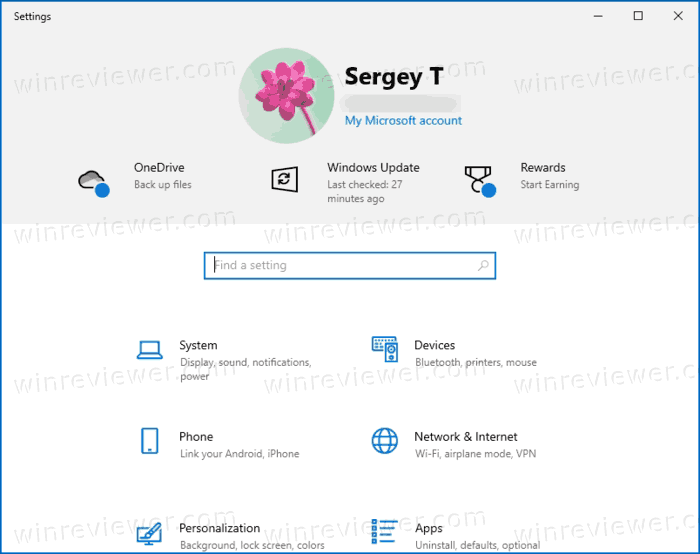
Наряду с информацией об учетной записи пользователя, которая включает ваше имя и адрес электронной почты, который вы используете для учетной записи Microsoft, в новой области заголовка также есть ссылки для быстрого доступа к приложению Ваш телефон, Центру обновления Windows, ссылка на Microsoft Rewards и приложение OneDrive. В версии Windows 10 версии 20H2 заголовок-баннер также иногда рекламирует браузер Microsoft Edge.
В этой статье будет показано, как отключить заголовок в приложении Параметры Windows 10 версии 2004 и 20H2.
Ссылки в заголовке Параметров кому-то могут оказаться полезными, поскольку они позволяют напрямую открывать определенные страницы настроек. Однако баннер заголовка в Параметрах огромен и занимает полезное место на экране только для отображения нескольких ссылок. Возможности быстро от него избавиться на момент написания этой статьи в системе не предусмотрено. К счастью, это можно сделать через стороннее приложение ViveTool.
Как отключить заголовок в приложении Параметры
- Загрузите последнюю версию ViveTool с GitHub.
- Разблокируйте загруженный файл.
- Распакуйте содержимое архива в любую папку.
- Откройте PowerShell от имени администратора в этой папке, щелкнув Файл > Открыть Windows PowerShell > Открыть Windows PowerShell от имени администратора в проводнике.
- Введите следующую команду:
.\ViveTool.exe addconfig 18299130 1. - Теперь введите и выполните ещё одну команду:
.\ViveTool.exe addconfig 31950543 1. - Вы получите сообщение «Successfully set feature configuration». Теперь перезагрузите Windows 10.
Вуаля, рекламный баннер заголовка в настройках отключен!
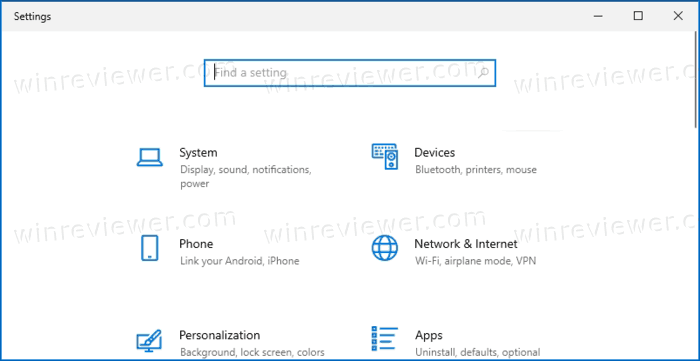
Позже вы можете повторно включить заголовок в настройках, выполнив нижеследующие действия.
Примечание. В комментариях к статье указано, что, возможно, потребуется отключить задачу в Планировщике, которая препятствует отключению заголовка в Параметрах. У меня заголовок отключился, и отключать что-либо в планировщике мне не потребовалось. Комментарий читателя:
Нажмите клавиши Win+R, введите taskschd.msc и перейдите в раздел библиотеки планировщика заданий Microsoft\Windows\Flighting\FeatureConfig. В этом разделе нажмите по заданию ReconcileFeatures правой кнопкой мыши и отключите его. Это не позволит Windows 10 автоматически отменить выполняемые нами на следующих шагах действия.
Выполнив эту рекомендацию, повторите инструкции из статьи.
И ещё. Я не обладаю информацией о том, какие функции выполняет задание ReconcileFeatures в планировщике. Вполне возможно, что его отключение может иметь негативные последствия для операционной системы. Делайте это на свой страх и риск.
Как включить заголовок в приложении Параметры
- Откройте PowerShell от имени администратора в папке, в которой находится приложение ViveTool.
- Щелкните Файл > Открыть Windows PowerShell > Открыть Windows PowerShell от имени администратора в Проводнике.
- Введите и выполните следующую команду:
.\ViveTool.exe addconfig 18299130 2. - Сразу же выполните ещё одну команду:
.\ViveTool.exe addconfig 31950543 2. - Перезагрузите Windows 10.
Всё готово!
Заголовок-баннер в Параметрах все еще находится в стадии разработки, поэтому его внешний вид ещё будет меняться. Учтите, что заголовок может автоматически появиться снова после установки некоторых обновлений. Накопительное обновление или обновление на новую версию системы могут восстановить его. В этом случае просто повторите шаги, описанные выше, чтобы снова его скрыть.
Кроме того, в какой-то момент Microsoft может внести такие изменения в Windows 10, что этот метод отключения рекламного баннера-заголовка в Параметрах может полностью перестать работать.
Источник: Winaero
💡Узнавайте о новых статьях быстрее. Подпишитесь на наши каналы в Telegram и Twitter.
Судя по тому, что вы читаете этот текст, вы дочитали эту статью до конца. Если она вам понравилась, поделитесь, пожалуйста, с помощью кнопок ниже. Спасибо за вашу поддержку!
Как убрать панель вверху приложения Параметры Windows 10
Многие пользователи Windows 10 с двумя последними версиями системы могли заметить, что внешний вид приложения «Параметры» изменился: теперь вверху отображается панель с информацией об имени пользователя, адресе почты (для учетной записи Майкрософт), статусе отдельных сервисов Windows 10. И не всем такое нововведение пришлось по душе.
В этой инструкции о том, как убрать эту панель (баннер, ленту) вверху приложения Параметры Windows 10, причем метод подойдёт и для последней версии системы 20H2.
- Как удалить панель в заголовке окна «Параметры» Windows 10 20H2
- Способ для ранних версий Windows 10 (может не работать).
- Видео инструкция
Отключение панели в заголовке окна Параметров Windows 10 20H2 с помощью ViVeTool

- Нажмите клавиши Win+R, введите taskschd.msc и перейдите в раздел библиотеки планировщика заданий Microsoft\Windows\Flighting\FeatureConfig. В этом разделе нажмите по заданию ReconcileFeatures правой кнопкой мыши и отключите его. Это не позволит Windows 10 автоматически отменить выполняемые нами на следующих шагах действия.
- Скачайте утилиту ViVeTool с сайта https://github.com/thebookisclosed/ViVe (загрузка находится справа в разделе Releases), распакуйте загруженный файл.
- В проводнике зайдите в папку с распакованной утилитой ViVeTool, выберите в меню Файл — Запустить Windows PowerShell — Запустить Windows PowerShell от имени администратора.
- Введите команду
.\vivetool.exe delconfig 18299130 1

и нажмите Enter.
После этого закройте окно PowerShell, перезапустите приложение Параметры.
Проверьте, исчезла ли лента с информацией о пользователе и сервисах Майкрософт вверху окна.

Далее рекомендую выполнить перезагрузку компьютера или ноутбука и посмотреть, не возвращается ли эта «функция» Windows 10 после перезагрузки: по некоторым сведениям, это может происходить (в моем тесте проблем не замечено). Среди советов, чтобы решить такую проблему (их работоспособность мне неизвестна, перед применением рекомендую создание точки восстановления):
- Отключение задания \Microsoft\Windows\Flighting\OneSettings\RefreshCache в планировщике заданий.
- Удаление всех параметров из раздела реестра HKLM:SYSTEM\CurrentControlSet\Control\FeatureManagement\
- Повторное изменение параметров с помощью ViVeTool
Если в дальнейшем вы снова захотите включить ленту вверху окна «Параметры», вы можете либо включить её в ViveTool с помощью команды
.\vivetool.exe addconfig 18299130 2
Удаление баннера вверху «Параметры» в ранних версиях Windows 10 в Mach2
Большинство отзывов сообщают, что этот метод более не работает, однако привожу его на всякий случай. Логика та же самая:
- Загружаем утилиту Mach2 с сайта https://github.com/riverar/mach2/releases и запускаем PowerShell как это было описано на 3-м шаге в предыдущем способе.
- Используем команду
mach2 disable 18299130
mach2 enable 18299130
Видео инструкция
А вдруг и это будет интересно:
- Лучшие бесплатные программы для Windows
- Компьютер не видит внешний диск — как исправить?
- TakeOwnershipEx — получение полного доступа к папкам и файлам и восстановление прав по умолчанию
- Ошибка 0x8007000d в Windows 11 или 10 — как исправить?
- Недопустимая конфигурация приложения в Steam — варианты решения
- Ошибка при запуске приложения 0xc0000006 — как исправить?
- Windows 11
- Windows 10
- Android
- Загрузочная флешка
- Лечение вирусов
- Восстановление данных
- Установка с флешки
- Настройка роутера
- Всё про Windows
- В контакте
- Одноклассники
-
Юрий 24.10.2020 в 19:49
- Dmitry 26.10.2020 в 16:54
Убрать верхнюю панель у браузера
Всем привет! Вопрос: при запуске firefox можно ли задать какие-либо параметры, чтобы убрать всю верхнюю панель, включая адресную строку, панель инструментов, закладки и т.д. ??
zzkate
03.11.11 17:48:32 MSK
koriun ★
( 03.11.11 18:51:12 MSK )
блин, хоть бы потрудился мышкой ткнуть в эти панели. правым кликом можно отключить все вышеперечисленное.
winlook38 ★★
( 03.11.11 19:02:06 MSK )
Ответ на: комментарий от winlook38 03.11.11 19:02:06 MSK
мне одному показалось что тема про последний параметр window.open ?
trashymichael ★★★
( 03.11.11 20:45:11 MSK )
Ответ на: комментарий от trashymichael 03.11.11 20:45:11 MSK
mkengzii
( 03.11.11 22:44:05 MSK )
Ответ на: комментарий от trashymichael 03.11.11 20:45:11 MSK
угу, только отключить нужно не из яваскрипта, а из bash-скрипта
запустить браузер требуется уже без всех этих панелей
zzkate
( 04.11.11 10:07:52 MSK ) автор топика
Ответ на: комментарий от koriun 03.11.11 18:51:12 MSK
этого мало — убирает только заголовок
zzkate
( 04.11.11 10:08:46 MSK ) автор топика
Ответ на: комментарий от winlook38 03.11.11 19:02:06 MSK
тоже далеко не всё адресная строка например для ввода url остаётся, а мне и она не нужна нужен тупо контент html-страницы в рамке, чтобы у пользователя руки не часались что-либо делать
zzkate
( 04.11.11 10:10:51 MSK ) автор топика
Ответ на: комментарий от zzkate 04.11.11 10:08:46 MSK
да, можно убрать все панели. гугли расширения.
Как убрать верхнюю строку на Android клавиатуре Gboard
2. Жмём на пункт «Исправление текста».
3. В разделе «Рекомендации», деактивируем верхний пункт «Показывать строку подсказок».
Вот в принципе и всё, наша раскладка будет выглядеть следующим образом. Теперь, для того чтобы открыть настройки, нужно нажать и удерживать на кнопку с запятой.
На освободившееся место, можно установить дополнительный ряд с цифрами, или увеличить размеры клавиатуры.
- ВКонтакте
- Telegram
- Одноклассники
Как убрать верхнюю панель?
MDI. Как убрать совершенно не нужную панель?
Добрый день! Тут вопрос задавал, но так никто не ответил. Есть родительская форма, в ней.
Как убрать верхнюю панель?
Нужно срочно убрать верхнюю панель Вся суть значки сортируются как убрать?
Как встроить верхнюю часть окна, на которой расположены кнопки управления в верхнюю панель системы, как в Ubuntu 16?
Всем привет. Использую Ubuntu 18.04, есть у нее некоторые преимущества перед предыдущей.
Как сделать верхнюю панель
Ребят, подскажите как сделать верхнюю панель наподобие как вконтакте. Хочу чтобы размещалась.
5869 / 4746 / 2940
Регистрация: 20.04.2015
Сообщений: 8,361
Сообщение было отмечено Morpheus_123 как решение
Решение
Morpheus_123,
Попробуйте установить свойство формы FormBorderStyle в значение None.